Tudo o que você precisa saber sobre a criação de enquetes ao vivo em reuniões agendadas e também ad-hoc.
O Microsoft Teams pode ser um ótimo aplicativo para colaborar e fazer videoconferências. Mas não é de forma alguma perfeito para muitas pessoas. A votação, por exemplo, não está disponível diretamente em reuniões como em muitos outros aplicativos.
As pesquisas são uma forma perfeita de tornar as reuniões online mais interativas e afastá-las da zona de tédio. É por isso que são ideais para o cenário atual. Mas como você faz para criar enquetes em uma reunião do Microsoft Teams e não em um canal? A Microsoft finalmente adicionou suporte para enquetes ao vivo em uma reunião do Teams. Pode ser um pouco complicado, mas não impossível com os vários aplicativos que o Microsoft Teams oferece.
O Microsoft Teams é uma potência de aplicativos e já tinha aplicativos para pesquisa muito antes da virada atual dos eventos. Portanto, é lógico que eles não tenham adicionado o recurso diretamente à interface da reunião. Como muitos usuários já estavam familiarizados com esses aplicativos, adicionar o recurso à interface da reunião pode ter sido estúpido, pois exigiria recursos desnecessários.
Tudo que você precisa fazer é aprender a usar esses aplicativos em uma reunião para conduzir pesquisas ao vivo. Se você não está familiarizado com algum aplicativo para realizar pesquisas, não se preocupe. Este guia também apresentará dois desses aplicativos. Então, vamos começar!
Criação de enquetes para reuniões agendadas
A maioria das reuniões profissionais ou aulas no Microsoft Teams são agendadas. E, incidentalmente, as pesquisas são mais necessárias nesses ambientes para manter as coisas interessantes. Felizmente, no Microsoft Teams, você pode criar enquetes para reuniões agendadas com bastante facilidade, e isso também, antes e durante a reunião.
Criação de enquetes antes de uma reunião para usuários do Microsoft 365
A interface para agendar reuniões é diferente para usuários do Microsoft 365 e do Microsoft Teams Free. Portanto, o processo também é diferente para a criação de enquetes antes de uma reunião.
Vá para a guia ‘Agenda’ no menu de navegação à esquerda.

No seu calendário, vá para a reunião para a qual deseja criar enquetes e clique nela.

Um pop-up aparecerá para a reunião; clique em ‘Editar’.

Em seguida, clique na opção ‘Adicionar uma guia’ (ícone +) na parte superior.

Se não houver opção para adicionar uma guia, isso significa que ainda não há participantes em sua reunião.

A criação de enquetes antes de uma reunião só funciona quando você tem participantes adicionados na opção ‘Participantes obrigatórios’. É porque adicionar uma guia é um recurso do bate-papo, e o bate-papo da reunião está disponível antes da reunião apenas quando há outros participantes com quem conversar.

Vá para ‘Participantes obrigatórios’ e adicione uma pessoa de sua organização. Se você não quiser adicionar alguém, terá que abandonar a ideia de criar enquetes antes de uma reunião.

Depois de adicionar um participante, clique no botão ‘Enviar atualização’.

Em seguida, abra a reunião novamente e você verá que a opção ‘Adicionar uma guia’ apareceu. Clique nele e pesquise por "Formulários" nos aplicativos. O Microsoft Forms é um dos melhores aplicativos para conduzir pesquisas em equipes para usuários do Microsoft 365.

Observação: Apenas organizadores e apresentadores de reuniões podem criar enquetes usando o aplicativo Formulários. Outro aplicativo que você pode usar para enquetes é o aplicativo Polly, abordado na seção para usuários do Microsoft Teams Free.
Uma visão geral do aplicativo será aberta. Clique no botão ‘Adicionar’.

Outra amostra do que o Formulários pode fazer será aberta. Clique na opção ‘Salvar’.

A guia para Formulários aparecerá com o moniker ‘Enquetes’. Clique nele para começar a criar enquetes.

Agora, clique no botão ‘Criar nova votação’.

Adicione a pergunta e as respostas e defina outras configurações. Você pode manter a enquete anônima ou não anônima, compartilhar os resultados com outras pessoas ou optar por não compartilhá-los. A pergunta também pode ter várias respostas. Depois de concluir todas as configurações, clique no botão ‘Salvar’.

A enquete aparecerá como um rascunho. Clique no botão ‘Iniciar’ para ativá-lo. Se você não o lançar agora, ele estará disponível para lançamento durante a reunião. Você pode criar quantas perguntas de enquete desejar e lançar todas ou algumas delas antes da reunião.

Outros participantes poderão ver e participar das enquetes ativas do bate-papo da reunião antes da reunião. Você pode monitorar os resultados da enquete do chat.
Observação: Os apresentadores também podem ver os rascunhos e iniciá-los ou também criar novas enquetes. Você pode remover as pessoas que você não deseja ter qualquer opinião sobre a criação de enquetes a partir da função de apresentadores das opções de reunião.
Criação de enquetes antes de uma reunião para usuários do Microsoft Teams Free
Os usuários do Microsoft Teams Free também podem agendar reuniões agora. Mas as opções para agendar uma reunião não são nem de perto tão extensas quanto para os assinantes do Microsoft 365. Por exemplo, uma diferença é que você não pode adicionar participantes durante o agendamento da reunião.
Mas com o Microsoft Teams Free, o bate-papo da reunião é criado para cada reunião que você agendar, mesmo sem nenhum participante. Vá para ‘Bate-papo’ no menu de navegação à esquerda.

Abra o bate-papo para a reunião que você agendou.

Em seguida, clique no botão ‘Adicionar uma guia’ à direita das outras guias.

Agora, o Microsoft Forms não está disponível para usuários do Microsoft Teams Free. Mas você pode usar o aplicativo Polly para criar enquetes interativas ao vivo. Pesquise por "Polly" e clique no ícone do aplicativo.

A página de visão geral do aplicativo será aberta. Clique no botão ‘Adicionar’.

Na primeira vez que você adicionar, ele solicitará permissões adicionais. Clique em ‘Aceitar’ para prosseguir.

Uma página de visualização do que você pode fazer com Polly aparecerá. Clique em ‘Salvar’.

A guia para ‘Polly’ será adicionada. Vá até ele para criar enquetes usando Polly.

Clique no botão ‘Criar’ para criar uma nova votação.

Usando Polly, você pode criar perguntas MCQ, questionários, curiosidades e perguntas e respostas. Escolha o tipo de enquete que deseja criar. Você também pode usar um dos modelos disponíveis.

Crie a pergunta e as opções. Com Polly, você pode adicionar várias perguntas em uma única enquete. Defina as configurações adicionais para a votação e clique em "Salvar".

Você pode salvar a (s) enquete (s) para lançar durante a reunião. Ou você pode adicionar participantes ao bate-papo e iniciar a votação antes da reunião. Para adicionar participantes, clique no ícone ‘Participantes’ no canto superior direito e selecione ‘Adicionar pessoas’.

Depois de adicionar pessoas, clique no botão ‘Enviar’ para lançar a pergunta da enquete. Você pode ver os resultados da votação no próprio chat.

Criação de enquetes ao vivo durante uma reunião
Quer você seja um usuário do Microsoft 365 ou do Teams Free, se você adicionou Forms / Polly ou qualquer outro aplicativo de votação otimizado para reuniões a uma reunião agendada, conduzir pesquisas durante essas reuniões será tão fácil quanto uma torta para você.
Vá para a barra de ferramentas da reunião na janela da reunião e você verá que um ícone adicional para Formulários ou Polly aparecerá lá.

Clique nele para pesquisar os participantes durante a reunião. Para Formulários, o painel de Enquetes será aberto à direita. Todas as enquetes ou rascunhos ativos estarão disponíveis lá. Clique no botão ‘Criar novo’ para iniciar uma nova votação.

Da mesma forma, o painel para Polly também aparecerá à direita com quaisquer rascunhos ou enquetes ativas disponíveis. Para criar novas enquetes, clique no botão ‘Criação Rápida’.

Inicie as enquetes do painel de votação para conduzir enquetes ativas durante a reunião. As enquetes que você lançar aparecerão como uma janela nas telas dos participantes durante uma reunião em andamento. Eles também podem acessá-lo a qualquer momento no bate-papo da reunião. Você pode acompanhar o progresso de uma enquete e ver as respostas no próprio painel.
Se você não adicionou o aplicativo de votação a uma reunião agendada antes do início da reunião, o processo para adicioná-los durante a reunião será o mesmo que para as reuniões Ad-Hoc explicadas abaixo.
Criação de enquetes ao vivo para reuniões ad-hoc
As enquetes não estão disponíveis apenas para reuniões agendadas, mesmo que uma pesquisa no Google faça você acreditar nisso. Há uma certa solução alternativa que dará a você acesso às pesquisas em qualquer reunião ad-hoc do Microsoft Teams.
Agora, se você só quiser fazer uma pequena pergunta rápida, você nem mesmo precisa de uma solução alternativa. Vamos dar uma olhada nas duas maneiras de acessar enquetes em uma reunião do Microsoft Teams que não foi agendada.
Quer você seja um Microsoft 365 ou um usuário gratuito do Teams, as etapas para a criação de enquetes em reuniões ad-hoc permanecerão as mesmas. Apenas sua escolha de aplicativo pode ser diferente.
Para uma votação rápida (com uma única pergunta), vá para a barra de ferramentas da reunião e clique no ícone ‘Bate-papo’.

O painel de bate-papo será aberto à direita. Vá para a caixa de composição na parte inferior da tela e clique no ícone ‘Extensões de mensagens’ (menu de três pontos).

Em seguida, clique no aplicativo de votação que deseja usar. Se não estiver visível imediatamente, pesquise.

A interface do aplicativo seria exibida. Se você estiver usando o Formulários, a janela para criar uma pergunta será aberta. Enquadre sua pergunta e opções, defina as configurações e clique no botão ‘Salvar’.

Uma prévia da enquete aparecerá. Clique no botão ‘Enviar’ para iniciá-lo.

Se você estiver usando o aplicativo Polly, a interface para escolher o tipo de votação será aberta. Escolha ‘Pergunta’ para criar uma enquete de múltipla escolha.

Formule a pergunta e clique no botão ‘Enviar agora’ para iniciar a votação.

A enquete aparecerá na tela dos participantes e também no chat. Você pode ver a enquete e as respostas a ela no bate-papo.

Observação: O ícone ‘Extensões de mensagens’ não pode ser clicado para reuniões de canal. Para criar uma votação para uma reunião de canal, minimize a janela da reunião e vá para o canal no Microsoft Teams. Vá para a postagem ‘Reunião em’ e clique no botão ‘Responder’. A caixa de composição aparecerá. Clique no ícone ‘Extensões de mensagens’ e siga o restante das etapas conforme acima.
A opção acima é adequada quando você não precisa criar muitas perguntas em uma enquete. Mas, para uma longa enquete, não é viável. Para começar, você teria que repetir o processo toda vez que quiser adicionar uma pergunta. Além disso, gerenciar a votação no painel de bate-papo pode ser entediante.
É hora de chegar à solução alternativa. Este método adicionará o ícone do aplicativo de sondagem à barra de ferramentas da reunião, assim como nas reuniões agendadas.
Observação: Este hack não funciona com reuniões do Canal, mas apenas com reuniões privadas iniciadas na guia ‘Agenda’ / ‘Reuniões’. Para reuniões de canal, você pode conduzir pesquisas no canal.
Minimize a janela da reunião com a reunião ainda em andamento e abra a janela Microsoft Team. Vá para ‘Bate-papo’ no menu de navegação à esquerda.

Um bate-papo para a reunião em andamento aparecerá com o nome da reunião na lista de bate-papos. Também terá um ícone de câmera de vídeo para indicar que a reunião está em andamento. Clique nele para abrir o bate-papo da reunião.

Em seguida, clique na opção ‘Adicionar uma guia’ (ícone +) à direita das guias presentes.

A janela para adicionar um aplicativo aparecerá. Adicione o aplicativo Forms / Polly para pesquisas. Por causa deste exemplo, adicionamos apenas o aplicativo Formulários, mas você pode escolher qualquer um.
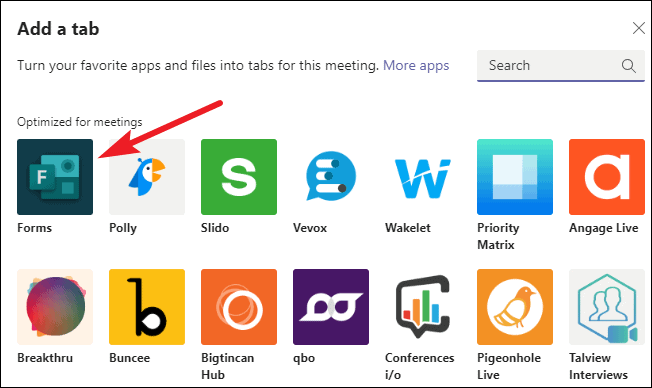
Clique no botão ‘Salvar’ quando a janela aparecer para adicionar o aplicativo à reunião.

Agora, volte para a janela da reunião. O ícone do aplicativo de votação aparecerá na barra de ferramentas da reunião. Clique nele para criar e monitorar enquetes ao vivo no chat da reunião a partir do painel de enquetes.

Usar enquetes para fazer questionários ou obter feedback pode tornar as reuniões virtuais muito mais interativas. E com a ajuda deste guia, você pode criar enquetes ao vivo em qualquer reunião do Microsoft Teams como um profissional.
